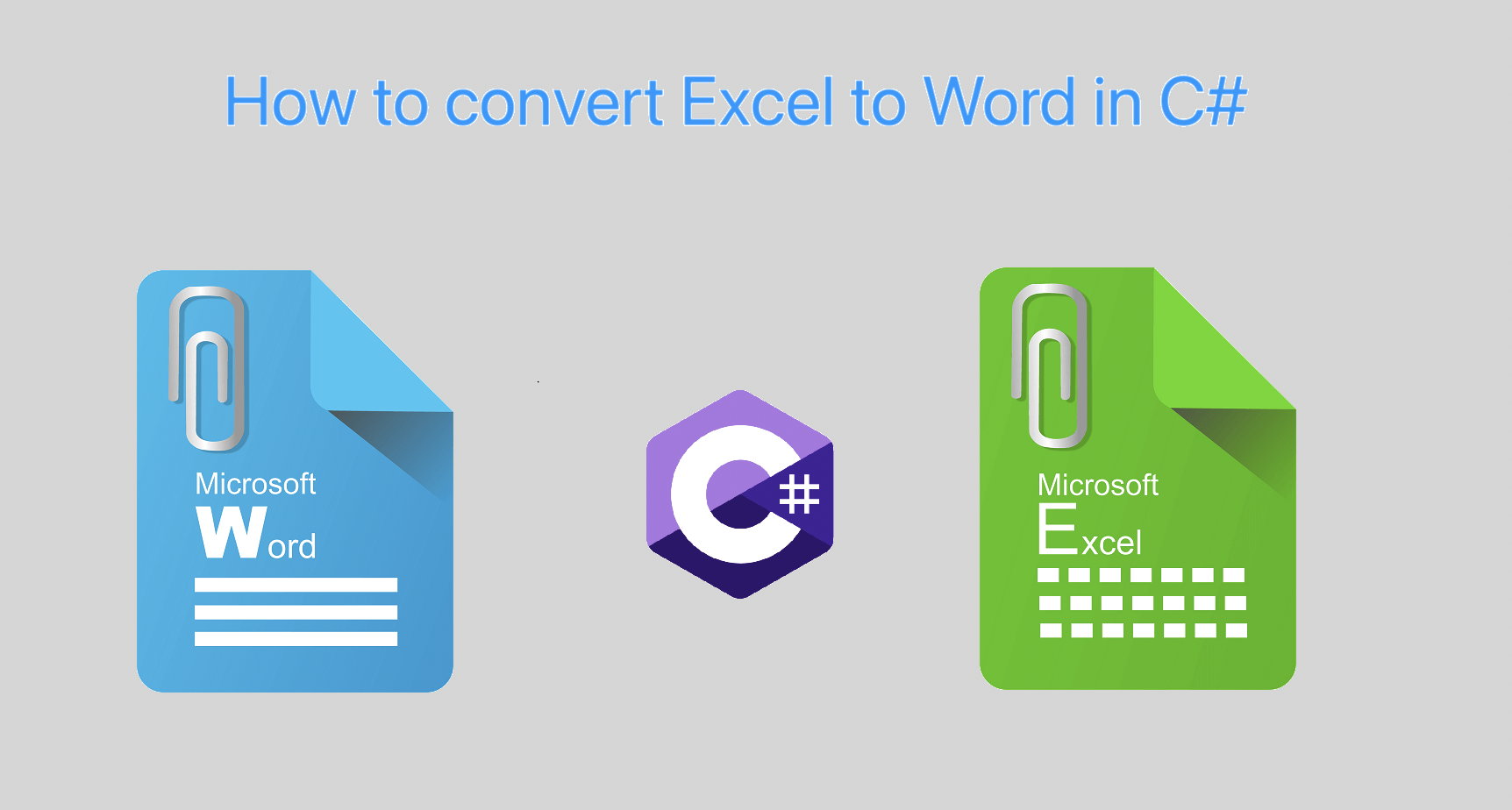
გადაიყვანეთ Excel (XLS, XSLX) CSV-ში C# .NET-ის გამოყენებით
Excel და Word არის Microsoft Office-ის ორი ყველაზე ხშირად გამოყენებული აპლიკაცია. მიუხედავად იმისა, რომ Excel ძირითადად გამოიყენება რიცხვითი მონაცემების შესანახად და გასაანალიზებლად, Word არის პოპულარული ინსტრუმენტი ტექსტური დოკუმენტების შესაქმნელად და ფორმატირებისთვის. თუმცა, არის შემთხვევები, როდესაც შეიძლება დაგჭირდეთ Excel ფაილის Word დოკუმენტად გადაქცევა, შესაძლოა ანგარიშის ან თქვენი მონაცემების შეჯამების შესაქმნელად. ამ ტექნიკურ ბლოგში ჩვენ შევისწავლით Excel-ის Word-ად გადაქცევის სხვადასხვა გზებს, მათ შორის სხვადასხვა ხელსაწყოებსა და ტექნიკას, რომლებიც ხელმისაწვდომია პროცესის ავტომატიზაციისთვის. ჩვენ ასევე განვიხილავთ თითოეული მეთოდის უპირატესობებსა და შეზღუდვებს, ასე რომ თქვენ შეგიძლიათ აირჩიოთ საუკეთესო მიდგომა თქვენი კონკრეტული საჭიროებიდან გამომდინარე.
მიჰყევით ამ სტატიას, რათა განავითაროთ Excel-ში Word-ის გადამყვანი ონლაინ, რათა გადააქციოთ თქვენი XLS ფაილები სრულად ფორმატირებულ დოკუმენტებად მხოლოდ რამდენიმე დაწკაპუნებით. იდეალურია პრეზენტაციებისთვის, მოხსენებებისთვის და სხვა. ასე რომ, მიჰყევით ამ ნაბიჯ-ნაბიჯ სახელმძღვანელოს, რომელიც აჩვენებს ნაბიჯებს ფაილების გაერთიანებისა და თქვენი მონაცემების მაქსიმალური გამოყენებისთვის. სცადე ახლავე!
- Excel to Word Conversion API
- გადაიყვანეთ Excel-ში Word-ში C#-ში
- XLS to Word cURL ბრძანებების გამოყენებით
Excel to Word Conversion API
Aspose.Cells Cloud SDK for .NET არის ღრუბელზე დაფუძნებული ძლიერი API, რომელიც დეველოპერებს საშუალებას აძლევს შეუფერხებლად გადაიყვანონ XLS Word დოკუმენტებად. ეს SDK აადვილებს Excel-ის მონაცემების Word დოკუმენტებად გადაქცევის პროცესის ავტომატიზაციას, ყველა ფორმატისა და განლაგების შენარჩუნებისას. კონვერტაციის პროცესი სწრაფი და ეფექტურია და შეიძლება გაკეთდეს კოდის რამდენიმე სტრიქონში. ამ ტექნიკურ ბლოგში ჩვენ უფრო დეტალურად განვიხილავთ, თუ როგორ უნდა გადავიტანოთ XLS Word-ად Aspose.Cells Cloud SDK-ის გამოყენებით .NET-ისთვის, მათ შორის ნაბიჯ-ნაბიჯ სახელმძღვანელო, თუ როგორ უნდა დაიწყოთ, კონვერტაციის სხვადასხვა ვარიანტები და როგორ ნებისმიერი შეცდომის დამუშავება, რომელიც შეიძლება მოხდეს კონვერტაციის პროცესში. ჩვენ ასევე შევისწავლით ამ ღრუბელზე დაფუძნებული API-ს გამოყენების უპირატესობებსა და შეზღუდვებს და შევასრულებთ ჩვენს სურვილს, ჩავრთოთ Excel-ის ცხრილი Word დოკუმენტში.
SDK-ის გამოყენების დასაწყებად, ჩვენ ვაპირებთ დავამატოთ მისი მითითება NuGet პაკეტის მენეჯერის მეშვეობით. უბრალოდ მოძებნეთ “Aspose.Cells-Cloud” და დააჭირეთ ღილაკს Add Package. მეორეც, თუ თქვენ უკვე არ ხართ გამოწერილი Cloud Dashboard-ზე, გთხოვთ, შექმნათ უფასო ანგარიში მოქმედი ელფოსტის მისამართის გამოყენებით და მიიღოთ თქვენი პერსონალიზებული კლიენტის რწმუნებათა სიგელები.
გადაიყვანეთ Excel-ში Word-ში C#-ში
გთხოვთ, მიჰყვეთ ქვემოთ მოცემულ ნაბიჯებს და კოდის ფრაგმენტს Excel-ის Word-ში ექსპორტისთვის C#-ის გამოყენებით.
// სრული მაგალითებისა და მონაცემთა ფაილებისთვის, გთხოვთ, ეწვიოთ
https://github.com/aspose-cells-cloud/aspose-cells-cloud-dotnet/
// მიიღეთ კლიენტის სერთიფიკატები https://dashboard.aspose.cloud/-დან
string clientSecret = "4d84d5f6584160cbd91dba1fe145db14";
string clientID = "bb959721-5780-4be6-be35-ff5c3a6aa4a2";
// შექმენით CellsApi ეგზემპლარი ClientID და ClientSecret დეტალების მიწოდებით
CellsApi instance = new CellsApi(clientID, clientSecret);
// ჩვენი შეყვანილი Excel ფაილის სახელი
string name = "myDocument.xls";
// ფორმატი შედეგი Word დოკუმენტისთვის
string format = "DOCX";
try
{
// ჩატვირთეთ ფაილი ადგილობრივი დისკიდან
using (var file = System.IO.File.OpenRead(name))
{
// კონვერტაციის ოპერაციის ინიციალიზაცია
var response = instance.CellsWorkbookPutConvertWorkbook(file, format: format, outPath: null);
// შეინახეთ მიღებული CSV ლოკალურ დისკზე
using (var fileStream = new FileStream("myResultant.docx", System.IO.FileMode.OpenOrCreate, FileAccess.Write))
{
response.CopyTo(fileStream);
}
// წარმატებული შეტყობინების დაბეჭდვა, თუ კონვერტაცია წარმატებულია
if (response != null && response.Equals("OK"))
{
Console.WriteLine("Excel to Word successfully converted !");
Console.ReadKey();
}
}
catch (Exception ex)
{
Console.WriteLine("error:" + ex.Message + "\n" + ex.StackTrace);
}
მოდით გავიგოთ ზემოთ მოცემული კოდის ნაწყვეტი:
CellsApi instance = new CellsApi(clientID, clientSecret);
შექმენით CellsApi-ს ობიექტი, სადაც არგუმენტებად გადავცემთ კლიენტის რწმუნებათა სიგელებს.
var file = System.IO.File.OpenRead(name)
წაიკითხეთ შეყვანილი Excel სამუშაო ფურცელი System.IO.File კლასის OpenRead(…) მეთოდის გამოყენებით.
CellsWorkbookPutConvertWorkbook(file, format: format, outPath: resultantFile);
ზემოაღნიშნული მეთოდი იწყებს Excel-ში Word-ის კონვერტაციას და შედეგად მიღებული DOCX ინახება Cloud-ში.
using (var fileStream = new FileStream("myResultant.docx", System.IO.FileMode.OpenOrCreate, FileAccess.Write))
{
response.CopyTo(fileStream);
}
ახლა იმისათვის, რომ შეინახოთ შედეგი Word (DOCX) ადგილობრივ დისკზე, გთხოვთ, გამოიყენოთ ზემოთ მოცემული კოდის ხაზები
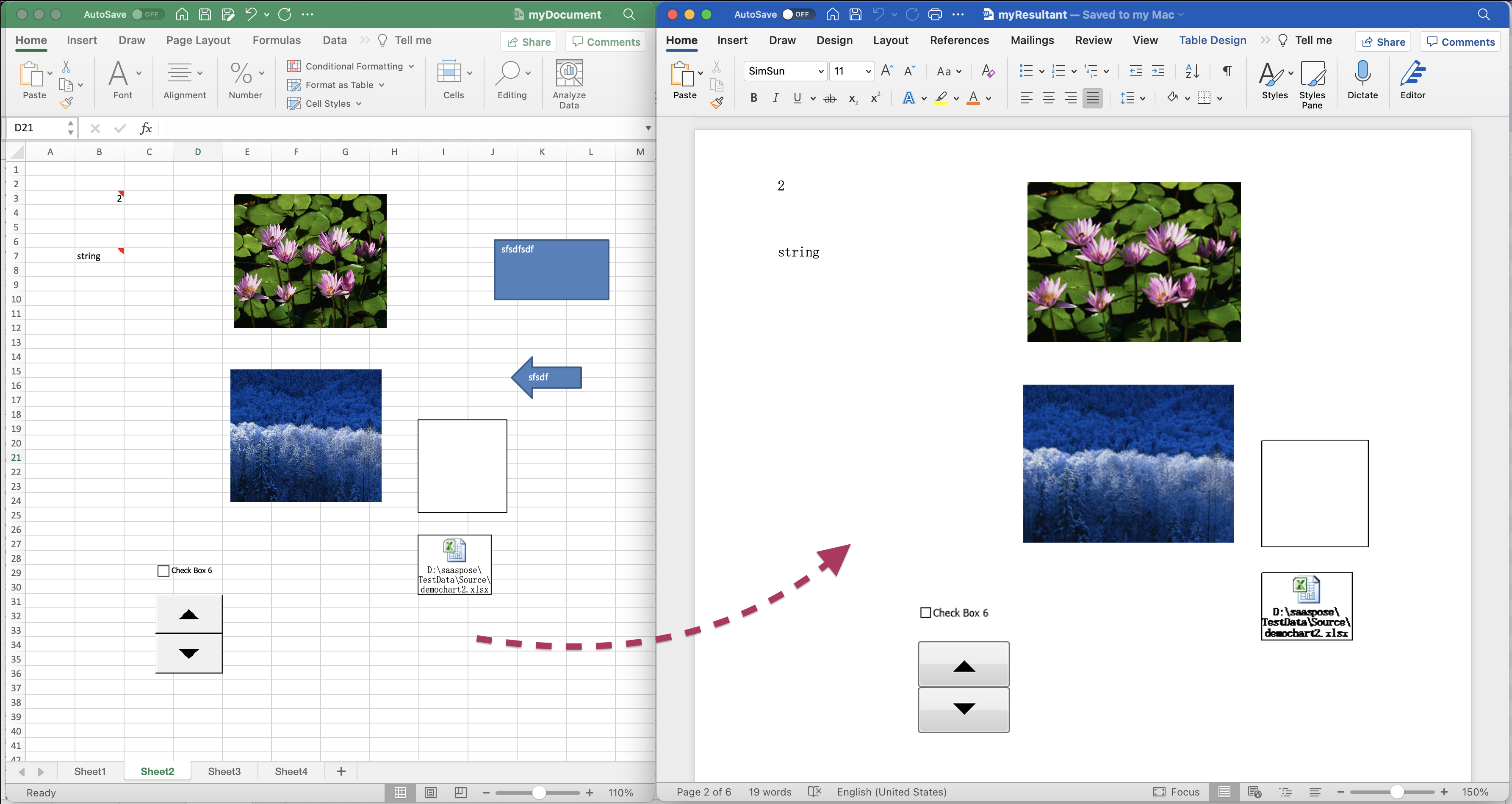
Excel-ში Word-ის კონვერტაციის გადახედვა.
თქვენ შეგიძლიათ გადმოწეროთ ზემოთ მოცემულ მაგალითში გამოყენებული Excel-ის სამუშაო ფურცლის ნიმუში [myDocument.xlsx]-დან (https://github.com/aspose-cells-cloud/aspose-cells-cloud-dotnet/blob/master/TestData/myDocument.xlsx ).
XLS to Word cURL ბრძანებების გამოყენებით
XLS-ზე Word-ზე გადაყვანა cURL ბრძანებების გამოყენებით შეიძლება იყოს მოსახერხებელი ვარიანტი დეველოპერებისთვის, რომლებიც ეძებენ ავტომატურ გადაწყვეტას ფაილების კონვერტაციისთვის. ვინაიდან Aspose.Cells Cloud აგებულია REST არქიტექტურაზე, ასე რომ, ჩვენ შეგვიძლია მარტივად შევასრულოთ Excel XLS Word-ში გადაყვანა cURL ბრძანების გამოყენებით.
ახლა, ჯერ ჩვენ უნდა შევქმნათ JWT წვდომის ნიშანი ჩვენი კლიენტის სერთიფიკატების საფუძველზე:
curl -v "https://api.aspose.cloud/connect/token" \
-X POST \
-d "grant_type=client_credentials&client_id=bb959721-5780-4be6-be35-ff5c3a6aa4a2&client_secret=4d84d5f6584160cbd91dba1fe145db14" \
-H "Content-Type: application/x-www-form-urlencoded" \
-H "Accept: application/json"
ახლა ჩვენ უნდა შევასრულოთ შემდეგი ბრძანება XLS დოკუმენტის Word-ად გადაქცევისთვის. კონვერტაციის შემდეგ, შედეგად მიღებული ფაილი ინახება ღრუბლოვან საცავში:
curl -v -X GET "https://api.aspose.cloud/v3.0/cells/myDocument(1).xlsx?format=DOCX&isAutoFit=true&onlySaveTable=false&outPath=Resultant.docx&checkExcelRestriction=true" \
-H "accept: application/json" \
-H "authorization: Bearer <JWT Token>"
გთხოვთ, გამოიყენოთ შემდეგი cURL ბრძანება Excel-ში Word-ის კონვერტაციის შესასრულებლად და გამოსავლის შესანახად ადგილობრივ დისკზე:
curl -v -X GET "https://api.aspose.cloud/v3.0/cells/myDocument(1).xlsx?format=DOCX&isAutoFit=true&onlySaveTable=false&checkExcelRestriction=true" \
-H "accept: application/json" \
-H "authorization: Bearer <JWT Token>" \
-o "Output.docx"
დასკვნითი შენიშვნები
დასასრულს, Excel-ის Word-ად გადაქცევა შეიძლება იყოს შრომატევადი და დამღლელი პროცესი, მაგრამ სწორი ხელსაწყოებითა და ტექნიკით, ის შეიძლება ავტომატიზირებული და ბევრად უფრო ეფექტური გახდეს. Aspose.Cells Cloud SDK .NET-ისთვის არის ერთ-ერთი ასეთი ინსტრუმენტი, რომელსაც შეუძლია პროცესის გამარტივება და დაგვეხმაროს დროის დაზოგვაში და პროდუქტიულობის გაზრდაში. ღრუბელზე დაფუძნებული ამ ძლიერი API-ს გამოყენებით, დეველოპერებს შეუძლიათ მარტივად გადაიყვანონ XLS ფაილები Word დოკუმენტებად, ყველა ფორმატირებისა და განლაგების შენარჩუნებისას. მიუხედავად იმისა, თქვენ ქმნით ანგარიშებს, შეჯამებებს ან სხვა დოკუმენტებს, Aspose.Cells Cloud SDK .NET-ისთვის გთავაზობთ მოსახერხებელ, საიმედო და ეკონომიურ გადაწყვეტას Excel-ში Word-ის გარდაქმნის ყველა საჭიროებისთვის. თავისი ინტუიციური ინტერფეისით, ყოვლისმომცველი დოკუმენტაციით და შესანიშნავი მომხმარებლის მხარდაჭერით, ეს SDK საუკეთესო არჩევანია დეველოპერებისთვის, რომლებიც ცდილობენ გაამარტივონ სამუშაო ნაკადი და გააუმჯობესონ პროდუქტიულობა.
დაკავშირებული სტატიები
გთხოვთ ეწვიოთ შემდეგ ბმულებს მეტი ინფორმაციისთვის: